[Outlook]设置邮件自动接收时间
找了好久,一直都没设置正常,导致老是收到邮件有延迟,今天头脑清晰,搜了一下,然后自己竟然给找到了,记下来当笔记,好记性不如烂笔头,呵呵
-
搜索百度"outlook设置收件时间",打开第一个搜索结果
-
点击工具—〉选项—〉邮件设置—〉发送/接受—〉在"安排自动发送/接收的时间间隔一栏打勾,并设置相应时间间隔,就OK了。
-
由于我的outlook是2013,可能会有不一样,打开我的outlook进行设置:
File->Options->Mail,找到Send Messages貌似不是搜索出来的结果
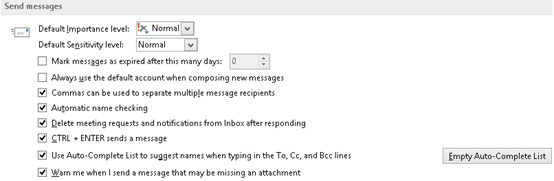
File->Options->General,没找到相关设置
File->Options->Advanced, 找到设置:

进入进行设置,设置收发时间为1分钟,等待一分钟,确实分执行收发动作,设置完成:
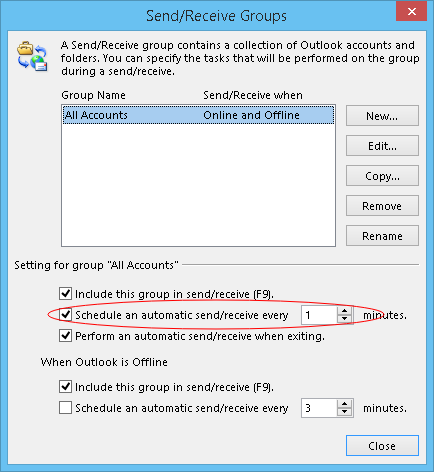





















 4442
4442











 被折叠的 条评论
为什么被折叠?
被折叠的 条评论
为什么被折叠?








